Live-Systeme als ISOs vom Stick booten
Starteinträge im Grub4Dos-Menü anpassen
von Oliver Ehm - 30.05.2014
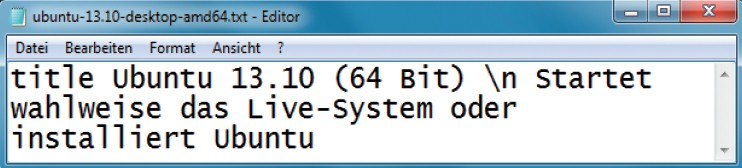
Menüeintrag anlegen: Der Text hinter title ist der Eintrag, den das Boot-Menü später anzeigt. Nach \n folgt die Kurzbeschreibung.
Das geht ganz einfach. Klicken Sie dazu auf dem USB-Stick mit der rechten Maustaste auf eine freie Stelle im Verzeichnis „_ISO\LINUX“ und wählen Sie „Neu, Textdokument“. Geben Sie dem Textdokument den Namen der ISO-Datei, aber ohne Dateiendung – also ubuntu-13.10-desktop-amd64.txt. Öffnen Sie anschließend die Textdatei mit einem Doppelklick: Erstellen Sie nun den individuellen Boot-Eintrag. Tippen Sie dazu folgende Zeile ein:
title Ubuntu 13.10 (64 Bit) \n Startet wahlweise das Live-System oder installiert Ubuntu
Der erste Teil hinter title ist die Bezeichnung, unter der die ISO-Datei im Menü aufgeführt wird – hier „Ubuntu 13.10 (64 Bit)“. Der zweite Teil der Zeile – beginnend mit dem Parameter \n – ist eine Beschreibung. Sie wird unter dem Kasten mit den Systemen angezeigt, wenn Sie einen Eintrag auswählen. Würden Sie etwa im Menü „Ubuntu 13.10 (64 Bit)“ auswählen, würde unter dem Kasten „Startet wahlweise das Live-System oder installiert Ubuntu“ in gelber Schrift erscheinen.
Speichern Sie die Änderungen im Textdokument ab. Ubuntu ist jetzt Teil Ihres ISO-Sticks. Verfahren Sie auf die gleiche Weise mit allen anderen ISO-Images.